تمكين إعادة توجيه المنفذ لـ Sercoom VD625
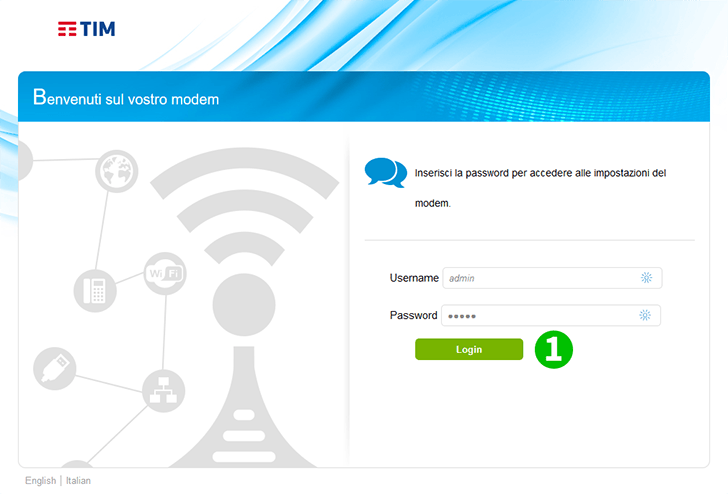
1 قم بتسجيل الدخول إلى جهاز التوجيه الخاص بك باستخدام اسم المستخدم وكلمة المرور (IP الافتراضي: 192.168.1.1 - اسم المستخدم/كلمة المرور الافتراضية: admin)

2 انقر على "Internet"

3 انقر على "Port Mapping"
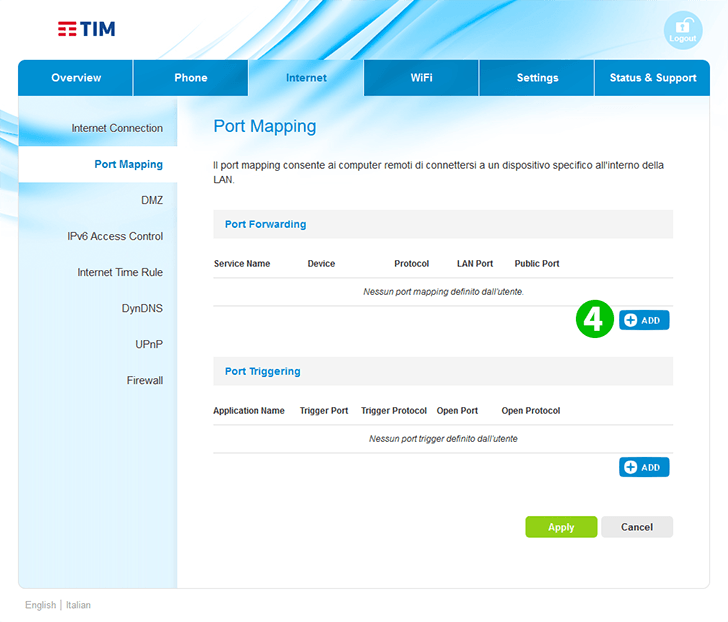
4 انقر على زر "ADD" الأزرق
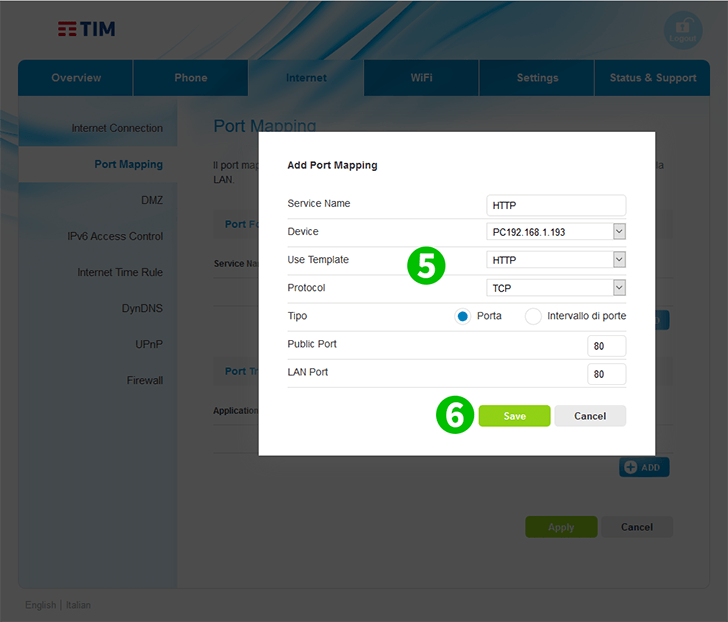
5 أدخل "HTTP" باسم "Service Name" ، واختر من القائمة المنسدلة "IP" للكمبيوتر الذي يعمل عليه cFos Personal Net ، وحدد "HTTP" من القائمة المنسدلة كـ "Use Template"
6 انقر فوق الزر "Save" الأخضر

7 انقر على زر "Logout" في الزاوية اليمنى العليا
تم الآن تكوين ميناء الشحن لجهاز الكمبيوتر الخاص بك!
تمكين إعادة توجيه المنفذ لـ Sercoom VD625
تعليمات حول تنشيط Port Forwarding لـ Sercoom VD625